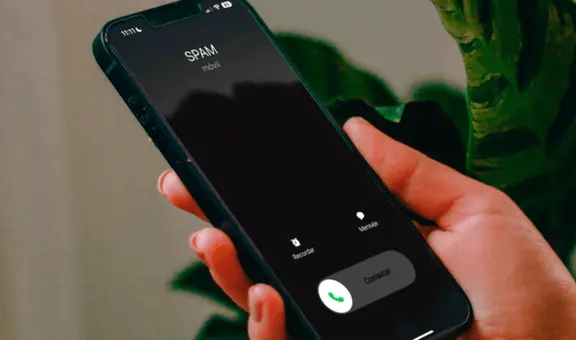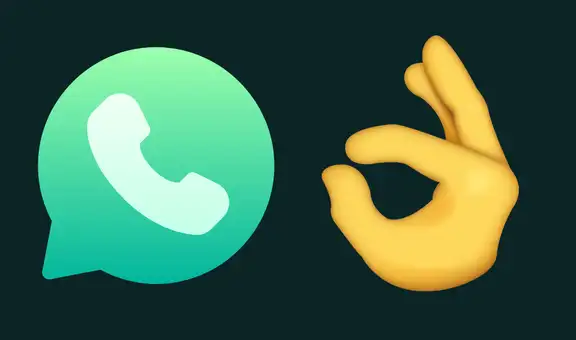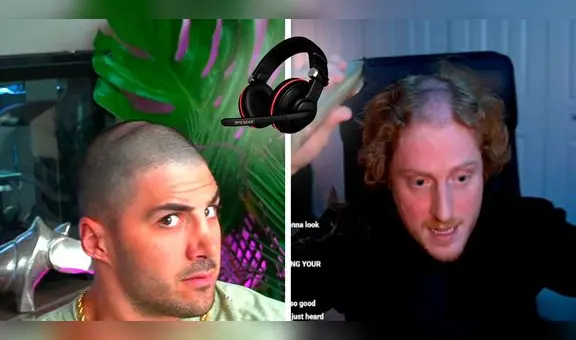WhatsApp Web: ¿cómo añadir Paint y editar fotos en la plataforma?
Te enseñamos el paso el paso que debes seguir para editar fotos a través de WhatsApp Web.
- ¿Qué fue lo más buscado en Google Perú en el 2025? Los temas de mayor interés entre los peruanos
- ¿Qué es WhatsApp Plus y por qué debes evitar instalarlo en tu smartphone?
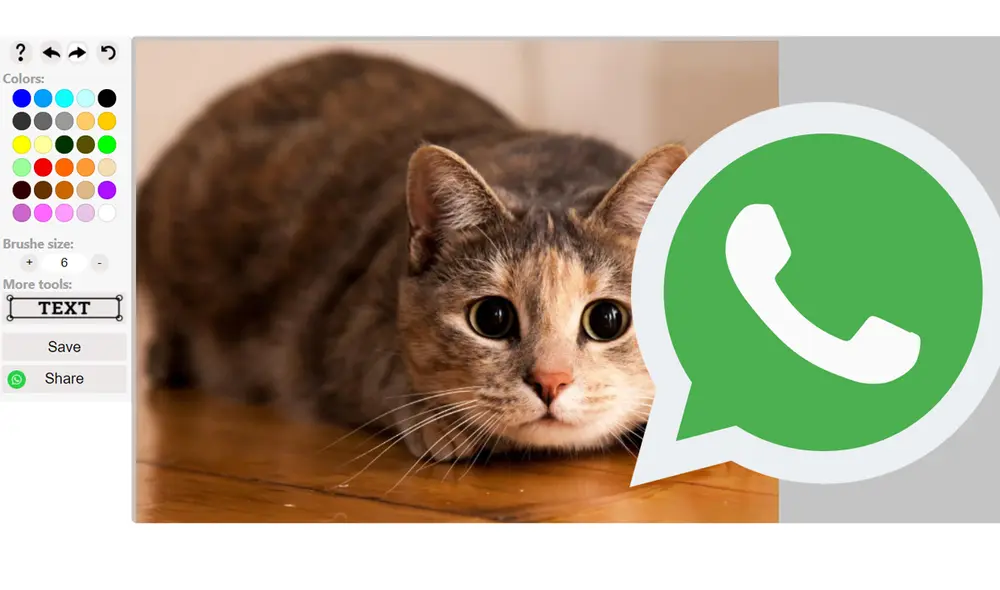
Nadie se ha olvidado de Paint, esta función de computadora compatible con Windows que permitía hacer dibujos, creaciones y hasta editar fotos que en su momento era el Photoshop para todos los diseñadores. Sin embargo, pocos usuarios saben que esta herramienta se puede integrar en WhatsApp Web.
A diferencia de la versión móvil, en WhatsApp Web no podemos editar fotos antes de enviarlas a un contacto. Sin embargo, este problema puede ser resuelto de forma fácil, añadiendo Paint en la app de mensajería.
TE RECOMENDAMOS
TEMU VS. ALIEXPRESS: ¡AQUÍ ESTÁN LOS MEJORES PRECIOS! | TECHMOOD
Por suerte existe un sencillo truco que aquí te compartimos para poder editar fotos en WhatsApp Web antes de enviarla con la ayuda de Paint. Aunque no se trata del clásico Paint de Windows, es exactamente lo mismo, con las mismas herramientas y ajustes.
¿Cómo utilizar Paint en WhatsApp Web?
Para ello tienes que instalar una extensión a Google Chrome llamada Paint for WhatsApp Web. Una vez instalada, notarás que al hacer clic derecho en el menú principal aparecerá un nuevo botón de Paint. Con él podrás hacer creaciones y editar sin salir de WhatsApp Web. Lo siguiente es muy sencillo e intuitivo:
- Pulsa en el botón de Editar y compartir con Paint para WhatsApp Web
- Se abrirá una nueva pestaña de Chrome con todas las características de Paint
- Edita a tu gusto: haz dibujos, agrega texto, cambia colores, agrega formas, todo lo que tú desees
- Una vez terminada tu creación, pulsa en el botón de Share del lado superior izquierdo y elige qué contactos quieres que reciban esta foto. Y listo.
Como te habrás dado cuenta, es una forma muy sencilla de editar y compartir imágenes en WhatsApp Web. También puedes descargarlas para compartirlas en otras redes sociales.
Otras noticias de WhatsApp
Cómo crear un chat contigo mismo
El truco está en utilizar los grupos de WhatsApp. Para ello, ingresa a la aplicación y pulsa en el ícono de tres puntos para abrir el menú de opciones. Aquí selecciona “Nuevo Grupo” para crear uno, agrega a un contacto de confianza y finalmente elige un nombre para el chat.
Cuando ya esté creado el grupo de WhatsApp, solo bastará con eliminar al contacto que agregaste previamente. Listo, ahora quedará un chat donde el único participante serás tú y el cual podrás emplear para enviarte mensajes a ti mismo.
¿Cómo ocultar el ‘en línea’?
Aunque no lo creas, existe un truco secreto de WhatsApp, que pocos usuarios conocen, que te permite ocultar el ‘en línea’ y el ‘escribiendo’ a tus amigos que te tengan como contacto en la aplicación de mensajería instantánea.
Si quieres conoce este fantástico truco secreto de WhatsApp, que te permitirá ser ‘invisible’, entonces no dudes en revisar el siguiente video, el cual no tardó en hacerse tendencia en las redes sociales, especialmente en YouTube.
Mira los estados sin que tus contactos se enteren
¿Quieres ver cualquier historia de WhatsApp sin ser descubierto? En la aplicación existe un sencillo truco que nos permitirá espiar los estados de tus amigos o pareja sin que ellos se enteren y funciona tanto para Android como para iPhone.
Muy pocos usuarios lo saben, pero para conseguirlo no será necesario instalar ninguna aplicación adicional, solo tienes que ingresar a WhatsApp y luego a Ajustes < Cuenta < Privacidad. Ahí desactiva la confirmación de lectura.
Cómo eliminar el registro de llamadas de WhatsApp
Para borrar el historial completo de las llamadas realizadas en WhatsApp, ingresa al apartado de Llamadas y pulsa en el ícono de tres puntos para acceder al menú. Ahí podrás elegir la opción ‘Borrar registro de llamadas’.
Pero si lo que buscas es eliminar solo ciertas llamadas, WhatsApp nos ofrece la posibilidad de elegir específicamente cuáles borrar. Para ello, ingresa a la sección de Llamadas y mantén el dedo presionado sobre cada una de ellas para poder seleccionarlas, luego pulsa en el ícono de la papelera y listo.